Come reimpostare la password di root su Steam Deck

Scopri come reimpostare la <strong>password di root</strong> su Steam Deck, garantendo un accesso sicuro e controllato al tuo dispositivo.

Le scorciatoie da tastiera sono azioni che possono essere eseguite premendo una combinazione di tasti. Possono aiutarti a risparmiare il tempo di cercare nei menu per trovare l'opzione desiderata e aiutarti a rimanere più vicino al tuo compito semplificando il tuo flusso di lavoro.
In Linux Mint, c'è una gamma di azioni di scelta rapida preconfigurate, alcune delle quali hanno una combinazione di tasti predefinita per attivarle e alcune non hanno un'associazione predefinita. Puoi impostare le tue combinazioni di tasti per eventuali scorciatoie preesistenti o creare scorciatoie e combinazioni di tasti personalizzate.
Per fare ciò, devi aprire le impostazioni della tastiera premendo il tasto Super, quindi digitando "Tastiera" e premendo invio.
Suggerimento : il tasto "Super" è il nome utilizzato da molte distribuzioni Linux per fare riferimento al tasto Windows o al tasto "Comando" di Apple, evitando il rischio di problemi con i marchi.
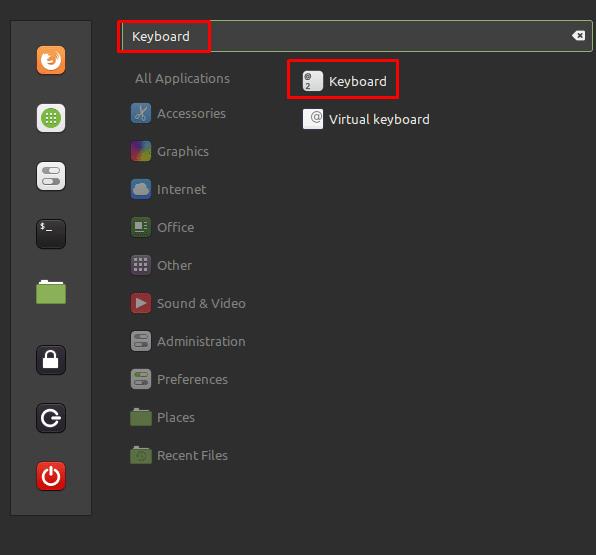
Premi il tasto Super, quindi digita "Tastiera" e premi invio.
Una volta che sei nel menu della tastiera, passa alla scheda "Scorciatoie". Lì puoi configurare una nuova combinazione di tasti da una scorciatoia esistente selezionando la categoria e la sottocategoria dalla colonna di sinistra, la scorciatoia nella casella "Scorciatoie da tastiera", quindi facendo clic su "non assegnato" in basso. Quindi, dice "Scegli un acceleratore" e premi la combinazione di tasti.
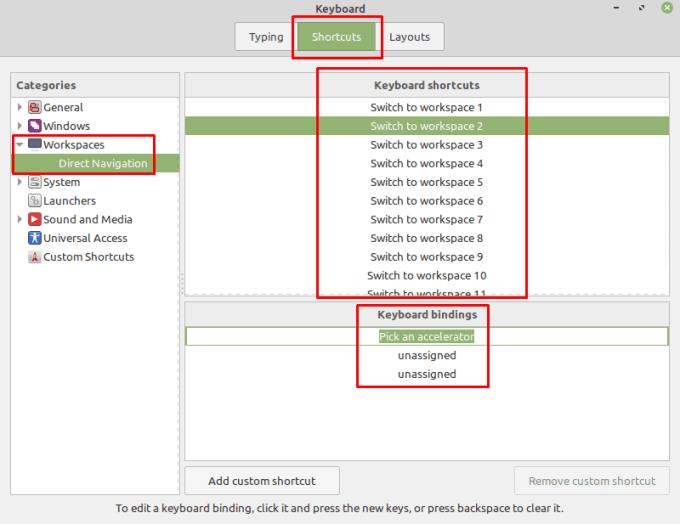
Seleziona una categoria o una sottocategoria, scegli una scorciatoia, quindi configura una combinazione di tasti personalizzata per essa.
Per aggiungere una scorciatoia da tastiera personalizzata, fai clic su "Aggiungi scorciatoia personalizzata" in basso. Nella casella "Nome", inserisci il titolo della scorciatoia. Quindi, inserisci il comando che desideri eseguire nella casella "Comando". In alternativa, se desideri che il collegamento venga eseguito o apra un file, fai clic su "(Nessuno)" con l'icona della cartella per cercare nel computer il file che desideri utilizzare. Quando sei soddisfatto del comando nella casella "Comando", fai clic su "Aggiungi" per salvare il collegamento.
Suggerimento : per comandi complessi, potrebbe essere meglio salvare il comando in uno script di shell nella directory e quindi impostare il collegamento per eseguire semplicemente lo script.
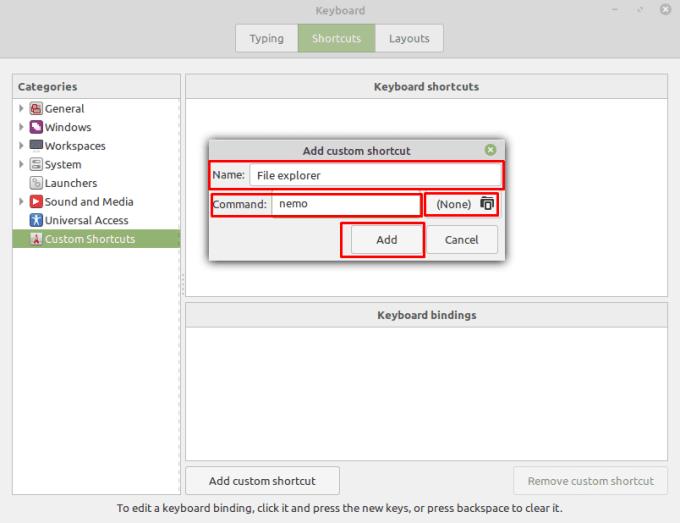
Fai clic su "Aggiungi collegamento personalizzato", quindi configura un nome e il comando che desideri eseguire.
Una volta creata la scorciatoia, fai clic sulla sezione "Scorciatoie personalizzate" nella colonna di sinistra, quindi seleziona la scorciatoia nella casella "Scorciatoie da tastiera". Per aggiungere un'associazione di tasti, fai clic su "non assegnato" nella casella "Associazioni tastiera", quindi dice "Scegli un acceleratore" e premi la combinazione di tasti.
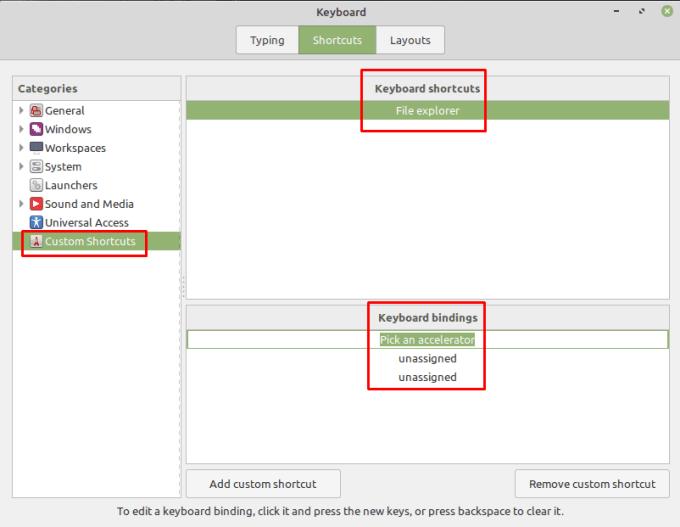
Configura la combinazione di tasti per attivare la tua scorciatoia personalizzata.
Scopri come reimpostare la <strong>password di root</strong> su Steam Deck, garantendo un accesso sicuro e controllato al tuo dispositivo.
Se una distribuzione Linux su WSL2 ha problemi o devi ricominciare da capo, puoi ripristinarla senza scaricare nuovamente nulla. Ecco come.
Puoi eseguire l'aggiornamento da WSL1 a WSL2 e convertire le distribuzioni senza reinstallarle, ed ecco come su Windows 10.
Per impostare qualsiasi distribuzione Linux come predefinita di sistema in WSL2 (sottosistema Windows per Linux 2), utilizzare il comando wsl --setdefault DISTRO-NAME.
Gli utenti di Windows 11 possono ora scaricare il sottosistema Windows per Linux (WSL) da Microsoft Store come app.
Ora puoi installare Microsoft Edge su distribuzioni Linux come Ubuntu, Debian e openSUSE, ed ecco come farlo.
Puoi annullare la registrazione di una distribuzione Linux su WSL2 per ripristinarla alle impostazioni predefinite, ed ecco come puoi farlo utilizzando lo strumento da riga di comando WSL su Windows 10
Utilizzare il comando di montaggio WSL per collegare le unità del file system Linux (ext4) a Windows 11. Ecco come.
In Windows 11, puoi determinare rapidamente la versione WSL installata eseguendo questo comando nel prompt dei comandi.
Ecco i passaggi per installare ed eseguire app della GUI Linux con WSL su Windows 10. Questa guida ti aiuta anche a configurare facilmente l'intero ambiente.
Ora puoi utilizzare OpenSSH su Windows 10 per connetterti a server remoti utilizzando SSH senza la necessità di installare strumenti di terze parti: ecco due modi per farlo.
Per ripristinare una distribuzione Linux su WSL per Windows 11, puoi utilizzare l'opzione di ripristino in Impostazioni o il comando di annullamento della registrazione WSL. Ecco come.
WSL2 è un miglioramento rispetto alla prima versione, ma se non ne hai bisogno, puoi disinstallarlo completamente da Windows 10. Ecco come.
Puoi utilizzare lo strumento Gparted basato su Linux per ridimensionare, creare ed eliminare partizioni su Windows 11 e Windows 10, ed ecco come.
Se non sai se WSL2 o WSL1 è installato sul tuo computer, usa questo comando nel prompt dei comandi o in PowerShell.
Per chiudere una o tutte le distribuzioni Linux WSL su Windows 10 o 11, puoi utilizzare queste due varianti del comando wsl.exe. Ecco come.
Usa queste istruzioni dettagliate per installare Ubuntu Linux insieme a Windows 10 con una configurazione dual-boot sul tuo computer.
Windows 10 versione 1909 e 1903 ora supporta il sottosistema Windows per Linux 2. Per ottenerlo, aggiorna alla build 18362.1049 versione successiva.
Per disinstallare WSL su Windows 11, rimuovere le distribuzioni, disinstallare l'aggiornamento del kernel e i componenti della GUI, quindi disabilitare la piattaforma WSL. Ecco come.
Nel 2016, Microsoft ha fatto un annuncio straordinario durante la sua conferenza annuale degli sviluppatori Build: stava portando la shell Linux Bash sul desktop di Windows* come
Tieniti informato su ciò che è importante per te con i nuovi desklet su Linux Mint. Guarda come puoi aggiungere quanti ne hai bisogno.
Quando si digita su un computer, di tanto in tanto si desidera tenere premuto un tasto, anziché premerlo più volte. Questo è spesso il più utile per il
Personalizza il tuo menu dei preferiti in Linux Mint seguendo i passaggi di questa guida.
Previeni la cancellazione accidentale di file su Linux Mint creando un account utente per ogni membro della famiglia. Crea rapidamente un nuovo utente per mantenere le cose più organizzate.
Quando ti allontani dal computer, è generalmente una buona idea bloccarlo, per impedire ad altre persone di accedervi, e tutti i tuoi
Quando usi Linux Mint, puoi guardare e passare ai tuoi programmi aperti con la barra in basso. Il processo è molto simile a quello in Windows di
Uno dei tanti modi in cui puoi interagire con il tuo computer è attraverso il suono. I segnali sonori possono aiutarti a renderti consapevole che qualcosa ha bisogno della tua attenzione o
Quando usi un computer, generalmente lo controlli con una tastiera e un mouse. Se stai utilizzando un laptop, tuttavia, potresti utilizzare il touchpad per
La tastiera è uno dei dispositivi chiave utilizzati per interagire con un computer. Per poter digitare correttamente su più computer, il layout delle tastiere è
Per essere in grado di utilizzare correttamente il tuo computer, in genere, desideri che sia configurato nella tua lingua. Se conosci bene il layout del sistema operativo




























